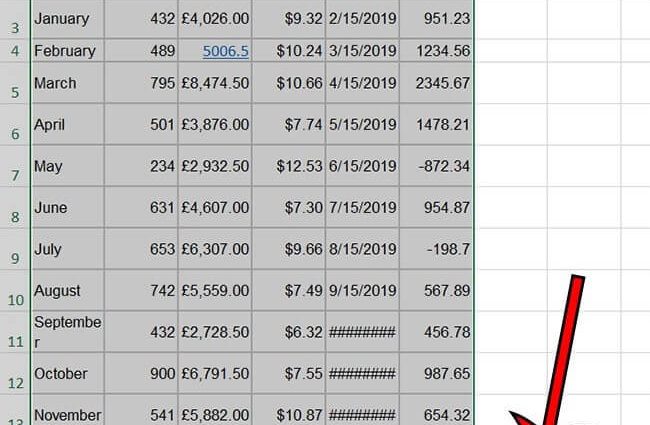విషయ సూచిక
ఆఫీసు ప్రోగ్రామ్లలో పని చేస్తున్నప్పుడు, మీరు డేటాను బదిలీ చేయాల్సి ఉంటుంది. చాలా తరచుగా మేము Excel నుండి Word కు పట్టికలను కాపీ చేయడం గురించి మాట్లాడుతున్నాము. అయితే, కొన్నిసార్లు మీరు రివర్స్ చేయవలసి ఉంటుంది. మీరు Word నుండి Excelకి పట్టికను బదిలీ చేసే పద్ధతులను పరిగణించండి.
మొదటి పద్ధతి: సాధారణ కాపీ మరియు పేస్ట్
ఈ పద్ధతి వేగవంతమైనది మరియు ఎక్కువ ప్రయత్నం అవసరం లేదు.
కనిపించే జాబితాలో "కాపీ" ఫంక్షన్
Word లో, మీరు తరలించాల్సిన పట్టికను ఎంచుకోవాలి. కుడి మౌస్ బటన్ను క్లిక్ చేయడం ద్వారా ఇది చేయవచ్చు. ఈ తారుమారు తర్వాత, మీరు ఎంచుకున్న ప్రాంతంపై క్లిక్ చేసి, జాబితా నుండి "కాపీ" అంశాన్ని ఎంచుకోవాలి.
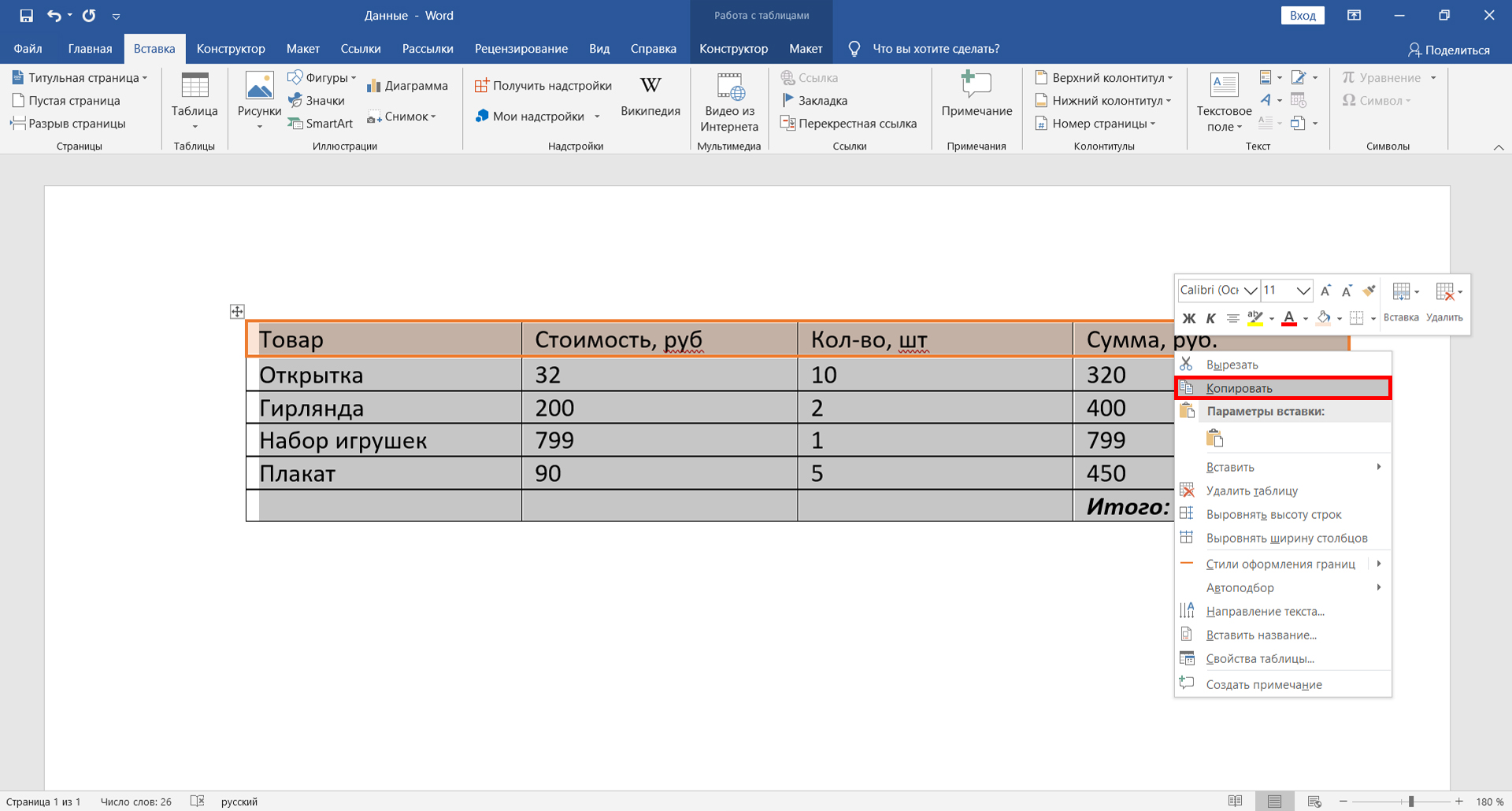
"హోమ్" ట్యాబ్లో "కాపీ" ఫంక్షన్
అలాగే "హోమ్" ట్యాబ్లో రెండు పత్రాల రూపంలో ఒక బటన్ ఉంది. దానిని కాపీ అంటారు. మొదట, మీరు పట్టికను కూడా ఎంచుకోవాలి, ఆపై దానిపై క్లిక్ చేయండి.
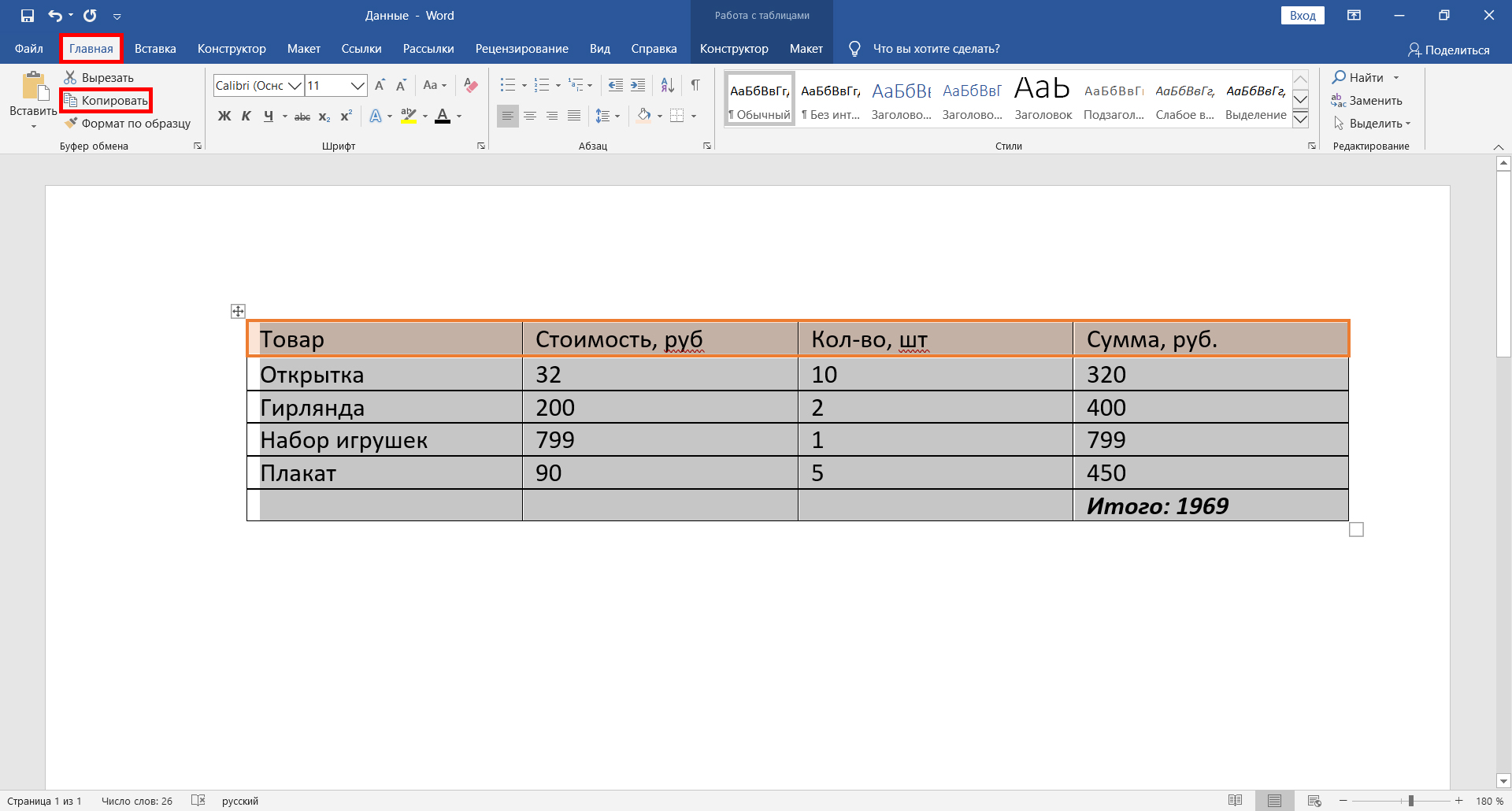
కాపీ చేయడానికి యూనివర్సల్ కీబోర్డ్ సత్వరమార్గాలు
డేటాను కాపీ చేయడానికి వివిధ ప్రోగ్రామ్లు ఒకే కీబోర్డ్ సత్వరమార్గాన్ని ఉపయోగించడం అసాధారణం కాదు. కావలసిన భాగాన్ని ఎంచుకుని, "CTRL + C" కలయికను నొక్కి పట్టుకోండి.
అన్ని దశల తర్వాత, పట్టిక క్లిప్బోర్డ్కు కాపీ చేయబడుతుంది. మీరు దీన్ని నేరుగా ఫైల్లోకి చొప్పించాలి. కావలసిన Excel పత్రాన్ని తెరిచి, ఎగువ ఎడమవైపు ఉన్న సెల్ను ఎంచుకోండి. ఆ తరువాత, దానిపై కుడి క్లిక్ చేయండి. అప్పుడు మీరు పేస్ట్ ఎంపికలను ఎంచుకోగల మెను కనిపిస్తుంది. రెండు ఎంపికలు ఉన్నాయి:
- అసలు ఫార్మాటింగ్ ఉపయోగించండి;
- చివరి ఫార్మాటింగ్ ఉపయోగించి.
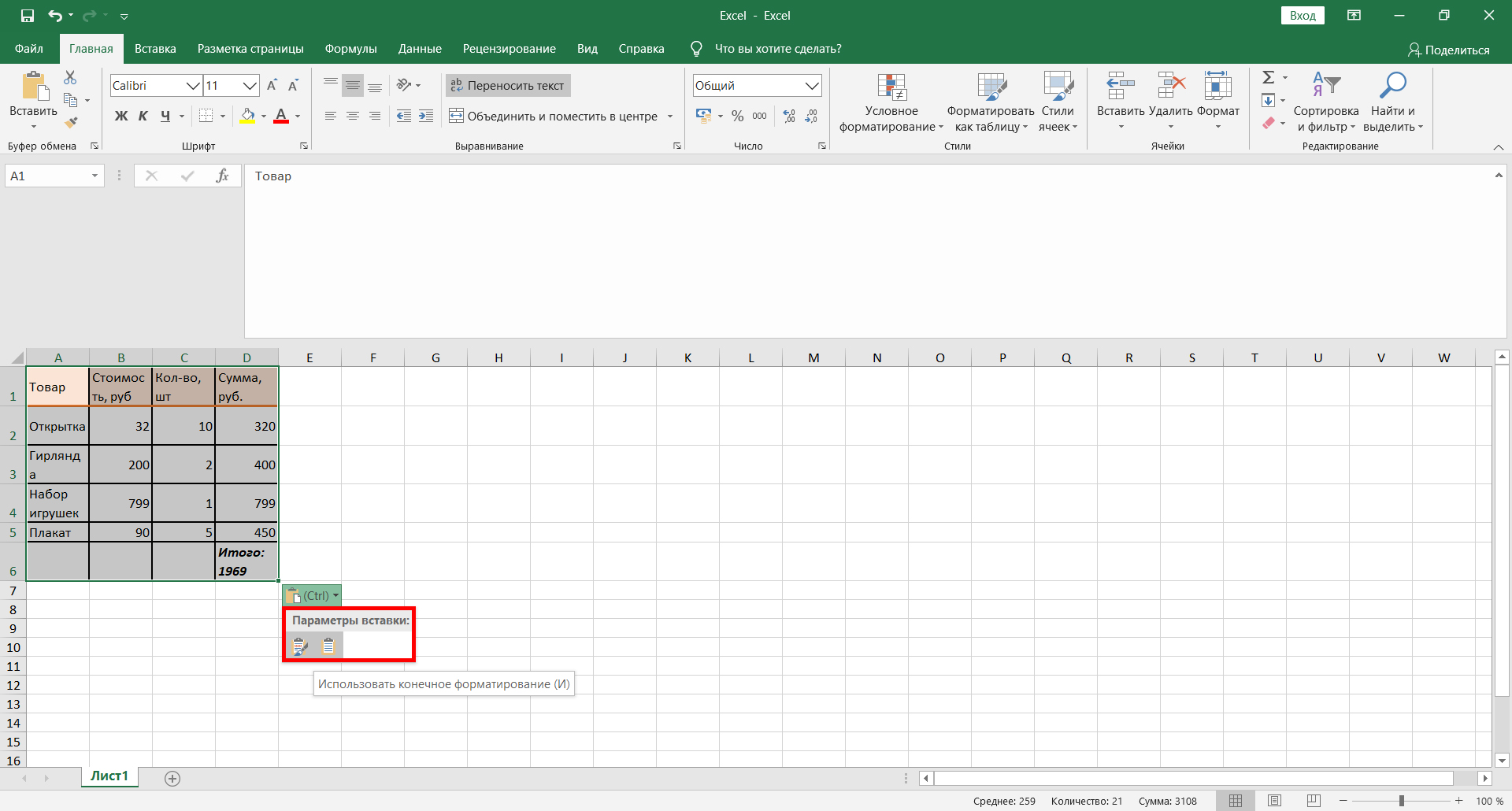
హోమ్ ట్యాబ్లో ఫీచర్ను అతికించండి
డేటాను అతికించేటప్పుడు, మీరు కాపీ చేసే విధంగానే వ్యవహరించాలి. "హోమ్" ట్యాబ్కు వెళ్లి, "చొప్పించు" బటన్ను కనుగొనండి. దానిపై క్లిక్ చేయండి.
అతికించడానికి కీబోర్డ్ సత్వరమార్గం
ఫైల్లో పట్టికను చొప్పించడానికి, మీరు హాట్ కీల కలయికను ఉపయోగించవచ్చు. CTRL+Vని నొక్కండి. సిద్ధంగా ఉంది.
ముఖ్యం! వలస తర్వాత డేటా తరచుగా సెల్లలో సరిపోదు, కాబట్టి మీరు సరిహద్దులను తరలించాల్సి రావచ్చు.
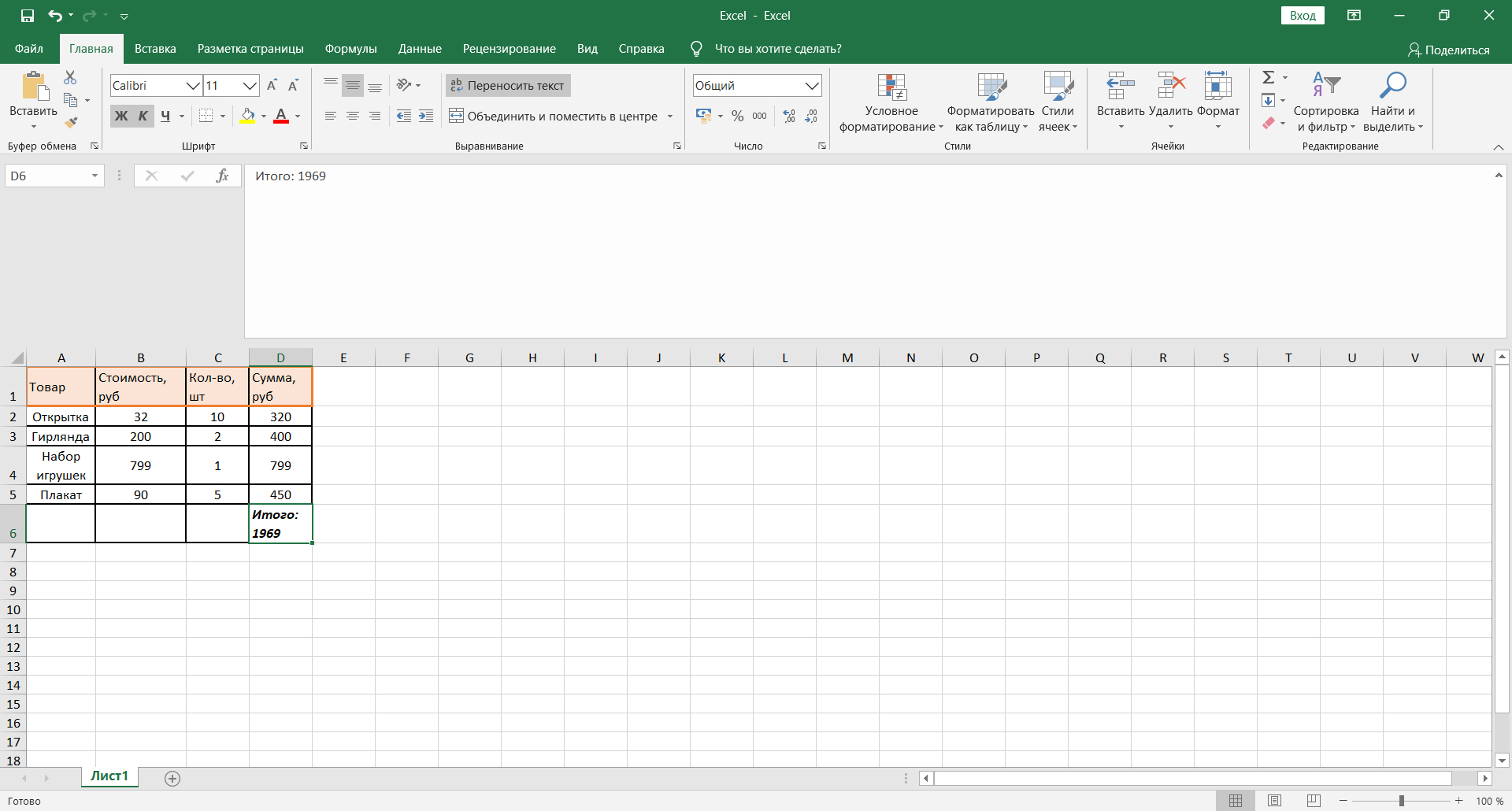
అన్ని అవకతవకల తర్వాత, పట్టిక విజయవంతంగా బదిలీ చేయబడిందని మేము చెప్పగలం.
రెండవ పద్ధతి: ఎక్సెల్ డాక్యుమెంట్లోకి టేబుల్ని దిగుమతి చేయడం
ఈ పద్ధతిని పరిమిత సంఖ్యలో ప్రజలు ఉపయోగిస్తున్నారు. అయినప్పటికీ, వర్డ్ డాక్యుమెంట్ నుండి ఎక్సెల్కి పట్టికను బదిలీ చేయడానికి కూడా దీనిని ఉపయోగించవచ్చు.
పట్టికను సాదా వచనంగా మారుస్తోంది
మొదట మీరు పట్టికను ఎంచుకోవాలి. అప్పుడు మీరు "లేఅవుట్" ట్యాబ్ను కనుగొని, "డేటా" ఎంపికను ఎంచుకోవాలి. ఆపై డ్రాప్-డౌన్ మెను నుండి "వచనానికి మార్చు" ఎంచుకోండి. మీ ముందు ఒక చిన్న విండో కనిపిస్తుంది, "టాబ్ సైన్" పరామితిపై క్లిక్ చేయండి. "సరే" బటన్పై క్లిక్ చేయడం ద్వారా చర్యను నిర్ధారించండి. ఆ తర్వాత, టేబుల్ సాదా వచనంగా మార్చబడిందని మీరు చూస్తారు.
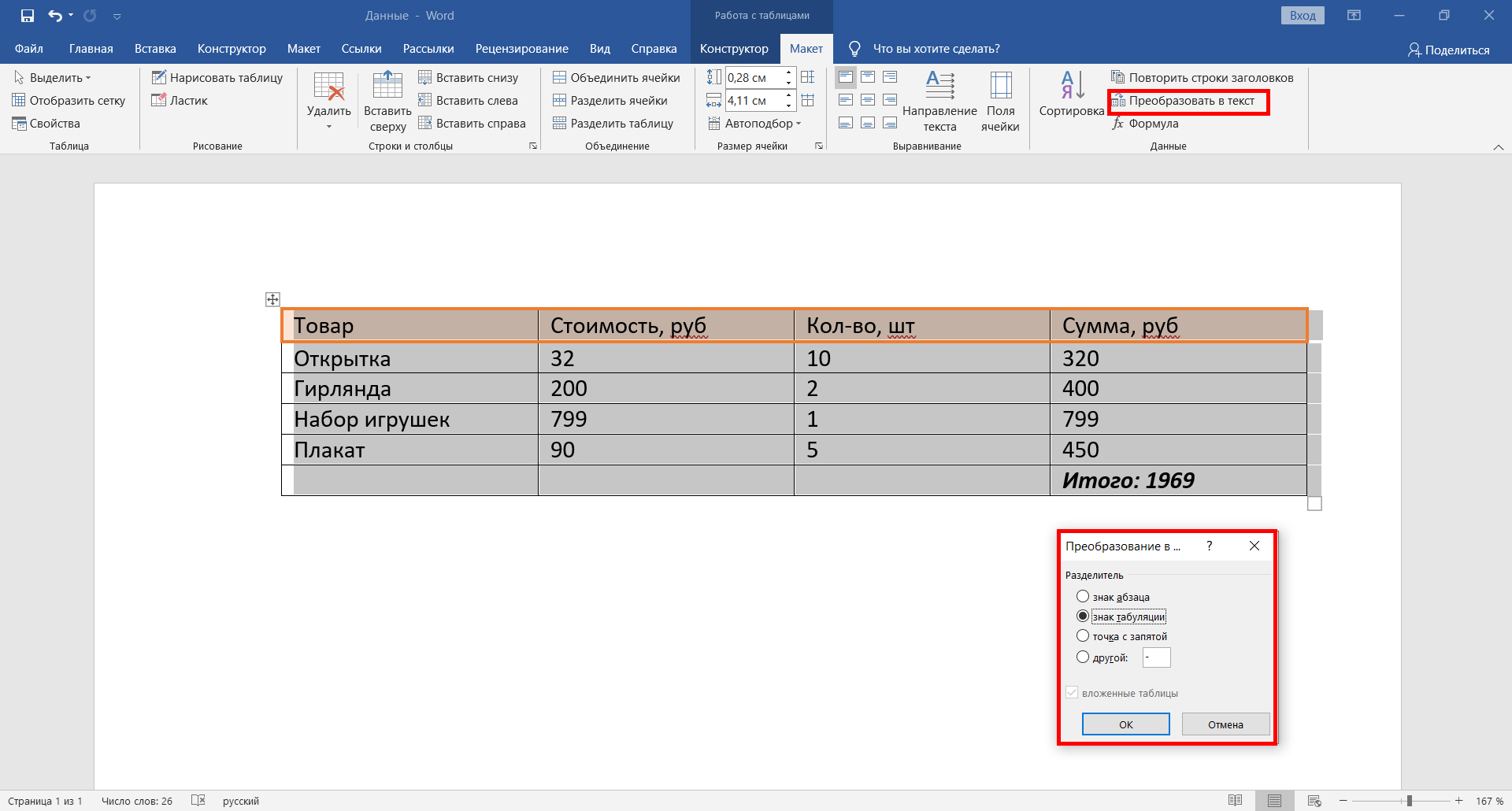
వచన ఆకృతిలో పట్టికను సేవ్ చేస్తోంది
మీరు ఎగువ ప్యానెల్లో "ఫైల్" ట్యాబ్ను కనుగొనాలి. ఒక కొత్త విండో మీ ముందు కనిపిస్తుంది, ఎడమవైపున "సేవ్ యాజ్" ఎంపికను కనుగొని, ఆపై "బ్రౌజ్" ఎంచుకోండి. ప్రోగ్రామ్ యొక్క మునుపటి సంస్కరణల్లో ఈ ఫంక్షన్ లేదని గమనించాలి. సేవ్ విండో కనిపించినప్పుడు, మీరు ఫైల్ పేరును ఇవ్వాలి మరియు అది ఎక్కడ ఉండాలో పేర్కొనాలి. అప్పుడు మీరు ఫైల్ రకంగా "ప్లెయిన్ టెక్స్ట్" ఎంచుకోవాలి.

ఎక్సెల్ డాక్యుమెంట్లో పట్టికను చొప్పించడం
ఎక్సెల్ పత్రంలో, "డేటా" ట్యాబ్కు వెళ్లండి. అక్కడ మీరు "బాహ్య డేటాను పొందండి" ఎంపికను కనుగొనాలి. అనేక ఎంపికలు మీ ముందు కనిపిస్తాయి, మీరు "టెక్స్ట్ నుండి" ఎంచుకోవాలి. స్ప్రెడ్షీట్ పత్రం యొక్క స్థానానికి నావిగేట్ చేయండి, దానిపై క్లిక్ చేసి, దిగుమతిని ఎంచుకోండి.
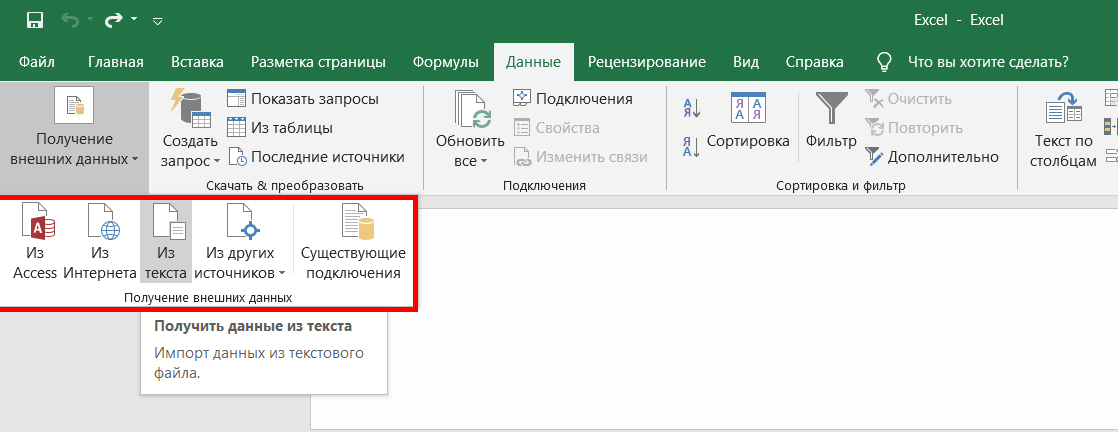
ఎన్కోడింగ్ ఎంపిక మరియు ఇతర ఎంపికలు
కనిపించే విండోలో అనేక ఎంపికలు ఉంటాయి. "సోర్స్ డేటా ఫార్మాట్" అనే శాసనం క్రింద "డిలిమిటర్లతో" పరామితిని సూచించాలి. ఆ తర్వాత, టేబుల్ను టెక్స్ట్ ఫార్మాట్లో సేవ్ చేసేటప్పుడు ఉపయోగించిన ఎన్కోడింగ్ను పేర్కొనడం అవసరం. సాధారణంగా మీరు "1251: సిరిలిక్ (Windows)"తో పని చేయాలి. వేరొక ఎన్కోడింగ్ ఉపయోగించబడే చిన్న అవకాశం ఉంది. ఇది ఎంపిక పద్ధతిని ఉపయోగించి కనుగొనవలసి ఉంటుంది (ఎంపిక "ఫైల్ ఫార్మాట్"). సరైన ఎన్కోడింగ్ పేర్కొనబడితే, విండో దిగువన ఉన్న టెక్స్ట్ చదవగలిగేలా ఉంటుంది. అప్పుడు మీరు "తదుపరి" బటన్పై క్లిక్ చేయాలి.
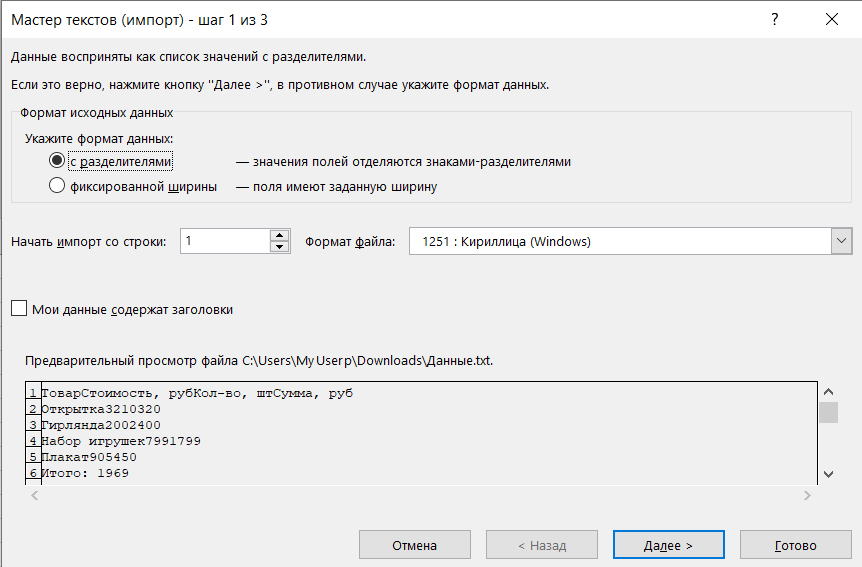
సెపరేటర్ అక్షరం మరియు కాలమ్ డేటా ఆకృతిని ఎంచుకోవడం
కొత్త విండోలో, మీరు ఒక ట్యాబ్ క్యారెక్టర్ని డీలిమిటర్ క్యారెక్టర్గా పేర్కొనాలి. ఈ దశ తర్వాత, "తదుపరి" క్లిక్ చేయండి. అప్పుడు మీరు కాలమ్ ఆకృతిని ఎంచుకోవాలి. ఉదాహరణకు, డిఫాల్ట్ "జనరల్". "ముగించు" బటన్ పై క్లిక్ చేయండి.
పేస్ట్ ఎంపికలను ఎంచుకోవడం మరియు ఆపరేషన్ను పూర్తి చేయడం
మీరు అదనపు పేస్ట్ ఎంపికలను ఎంచుకోగల విండోను చూస్తారు. కాబట్టి, డేటాను ఉంచవచ్చు:
- ప్రస్తుత షీట్కు;
- కొత్త షీట్కి.
సిద్ధంగా ఉంది. ఇప్పుడు మీరు పట్టిక, దాని రూపకల్పన మొదలైన వాటితో పని చేయవచ్చు. వాస్తవానికి, వినియోగదారులు తరచుగా మొదటి పద్ధతిని ఇష్టపడతారు ఎందుకంటే ఇది సులభంగా మరియు వేగంగా ఉంటుంది, కానీ రెండవ పద్ధతి కూడా పని చేస్తుంది మరియు ప్రభావవంతంగా ఉంటుంది.